首先打开【迅捷视频转换器】PC软件,在工具主页面选择第一项【视频转换】功能。
进入操作页面后,通过一键拖拽或是点击页面添加按钮的方式来快速导入视频文件。
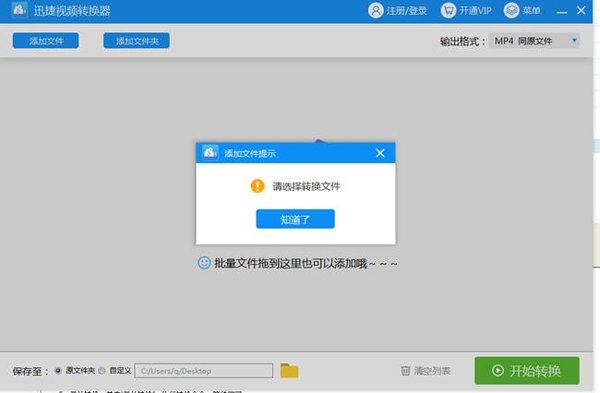
成功导入视频后,点击下方的【输出格式】可以选择视频转换格式,比如我们是要MP4转AVI所以就选AVI格式,另外我们还可以设置一下视频分辨率,想要手动调整分辨率、比特率、帧数等各项视频参数的也可以点击【添加自定义设置】来进行操作。
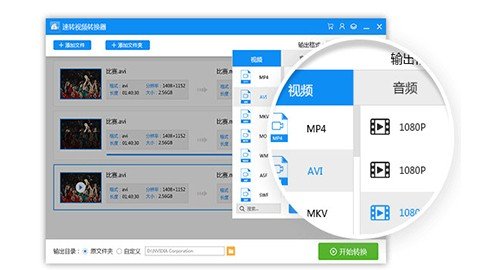
视频参数设置完成后,点击下方的【更改目录】按钮来设置一下视频转换之后的保存路径,这样之后想要查阅视频效果的时候就不用了费劲去翻找视频文件了。
最后点击视频框右侧的【转换】按钮来完成MP4转AVI了,不过这是针对单个视频转换的操作。如果你想要批量完成视频格式转换的话,就需要点击操作页面上方的添加按钮来导入多个视频,然后再点击右下角的【全部转换】就能批量转换了。
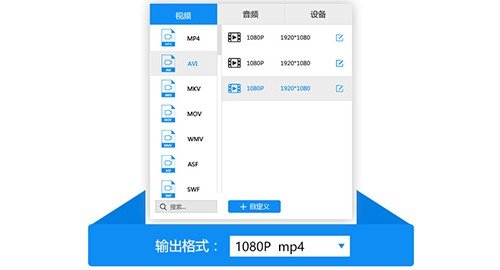
上述就是MP4转AVI的视频格式转换操作方法,如果对于画质还不是很满意,也可以使用【迅捷视频转换器】的【视频优化】功能来二次优化,希望能够帮到大家。
标签:游戏攻略








